Cara Membagi Gambar CAD menjadi Beberapa Petak dengan GroupDocs.Viewer .NET
Perkenalan
Menangani gambar CAD berskala besar dalam proyek arsitektur dan teknik bisa jadi menantang. File-file ini sering kali berisi terlalu banyak detail atau terlalu besar untuk dilihat dan dinavigasi dengan mudah. Tutorial ini menunjukkan cara membagi gambar CAD menjadi petak-petak yang mudah dikelola menggunakan GroupDocs.Viewer .NET, yang memudahkan pemeriksaan bagian-bagian tertentu tanpa kehilangan detail.
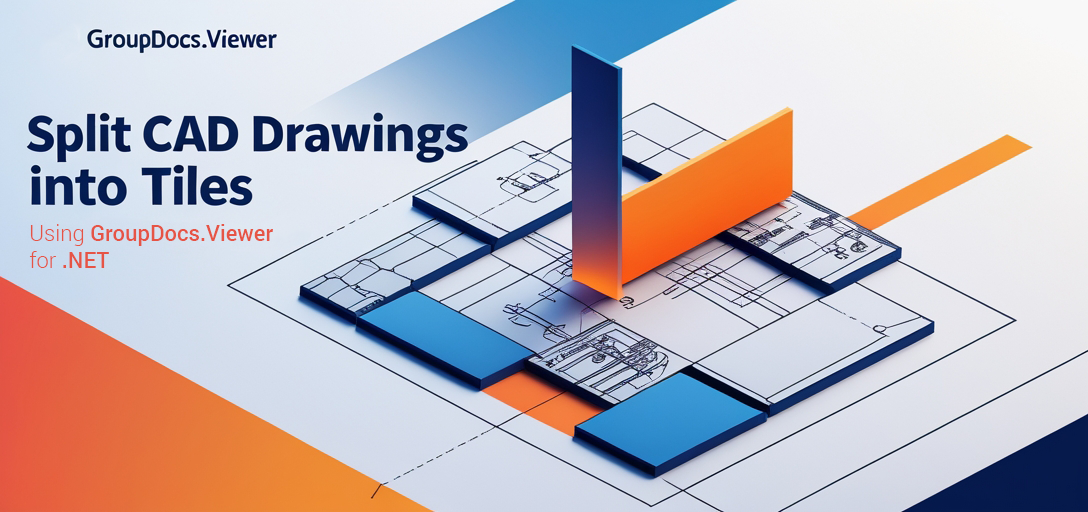
Di akhir panduan ini, Anda akan mempelajari:
- Cara menggunakan GroupDocs.Viewer untuk membagi gambar CAD secara efisien.
- Teknik untuk menyiapkan dan mengonfigurasi GroupDocs.Viewer di proyek .NET Anda.
- Langkah-langkah praktis untuk menerapkan fitur pemisahan ubin.
Mari kita bahas bagaimana alat-alat ini dapat memperlancar alur kerja Anda. Sebelum mulai menerapkannya, pastikan Anda memiliki prasyarat yang diperlukan.
Prasyarat
Untuk membagi gambar CAD menggunakan GroupDocs.Viewer .NET, pastikan Anda memiliki:
- Pustaka GroupDocs.Viewer: Tutorial ini menggunakan versi 25.3.0.
- Lingkungan Pengembangan: Lingkungan pengembangan .NET yang cocok seperti Visual Studio.
- Pengetahuan Dasar C#: Diperlukan keakraban dengan sintaksis dan konsep C#.
Menyiapkan GroupDocs.Viewer untuk .NET
Pertama, instal pustaka GroupDocs.Viewer di proyek Anda:
Konsol Pengelola Paket NuGet
Install-Package GroupDocs.Viewer -Version 25.3.0
.KLIK NET
dotnet add package GroupDocs.Viewer --version 25.3.0
Akuisisi Lisensi
GroupDocs menawarkan lisensi percobaan dan sementara untuk pengujian, dengan opsi untuk membeli lisensi penuh.
- Uji Coba Gratis: Unduh versi uji coba dari Unduhan GroupDocs.
- Lisensi Sementara:Lamar di Halaman Lisensi Sementara untuk menguji tanpa batasan.
- Pembelian:Kunjungi Halaman Pembelian untuk mendapatkan lisensi penuh.
Inisialisasi dan atur GroupDocs.Viewer di proyek Anda:
using System;
using GroupDocs.Viewer;
class Program
{
static void Main()
{
// Inisialisasi penampil dengan jalur berkas CAD.
using (Viewer viewer = new Viewer("YOUR_DOCUMENT_DIRECTORY/SAMPLE_DWG_WITH_LAYOUTS_AND_LAYERS"))
{
Console.WriteLine("GroupDocs.Viewer is ready.");
}
}
}
Panduan Implementasi
Menyiapkan Lingkungan
Pastikan lingkungan pengembangan Anda telah disiapkan dan GroupDocs.Viewer telah diinstal. Sekarang, bagi gambar CAD menjadi petak-petak.
Inisialisasi Penampil dengan File CAD
Muat file CAD Anda menggunakan Viewer kelas:
using (Viewer viewer = new Viewer("YOUR_DOCUMENT_DIRECTORY/SAMPLE_DWG_WITH_LAYOUTS_AND_LAYERS"))
{
// Kode Anda di sini...
}
Dapatkan Informasi Tampilan
Dapatkan informasi tampilan untuk format PNG tanpa merendernya terlebih dahulu. Ini membantu menghitung dimensi petak.
ViewInfoOptions infoOptions = ViewInfoOptions.ForPngView(false);
var viewInfo = viewer.GetViewInfo(infoOptions);
// Dapatkan lebar dan tinggi halaman pertama.
int width = viewInfo.Pages[0].Width;
int height = viewInfo.Pages[0].Height;
Hitung Dimensi Ubin
Membagi gambar menjadi empat petak yang sama dengan mengatur dimensi menjadi setengah dari ukuran gambar total.
int tileWidth = width / 2;
int tileHeight = height / 2;
Tentukan dan Tambahkan Ubin
Tentukan setiap ubin dan tambahkan ke opsi CAD. Buat empat perempat dari gambar asli:
Ubin Kiri Atas
Inisialisasi koordinat awal dan tentukan petak pertama.
int pointX = 0;
int pointY = 0;
Tile tile = new Tile(pointX, pointY, tileWidth, tileHeight);
PngViewOptions options = new PngViewOptions("YOUR_OUTPUT_DIRECTORY/page_{0}.png");
options.CadOptions.Tiles.Add(tile);
Ubin Kanan Atas
Pindahkan koordinat X untuk menentukan ubin kedua.
pointX += tileWidth;
tile = new Tile(pointX, pointY, tileWidth, tileHeight);
options.CadOptions.Tiles.Add(tile);
Ubin Kiri Bawah
Setel ulang X dan pindahkan koordinat Y untuk ubin ketiga.
pointX = 0;
pointY += tileHeight;
tile = new Tile(pointX, pointY, tileWidth, tileHeight);
options.CadOptions.Tiles.Add(tile);
Ubin Kanan Bawah
Pindahkan koordinat X untuk menentukan ubin keempat.
pointX += tileWidth;
tile = new Tile(pointX, pointY, tileWidth, tileHeight);
options.CadOptions.Tiles.Add(tile);
// Render gambar dengan petak yang ditentukan.
viewer.View(options);
Tips Pemecahan Masalah
- Pastikan jalur file diatur dengan benar untuk mencegah pengecualian terkait dengan file atau direktori yang hilang.
- Verifikasi apakah GroupDocs.Viewer memiliki lisensi yang sesuai jika Anda menemui batasan rendering.
Aplikasi Praktis
Membagi gambar CAD menjadi petak dapat menguntungkan dalam beberapa skenario:
- Ulasan Arsitektur: Fokus pada bagian tertentu dari denah lantai yang besar tanpa detail yang berlebihan.
- Analisis Teknik: Mengisolasi area untuk pemeriksaan terperinci, mengoptimalkan waktu dan sumber daya.
- Presentasi Klien: Klien dapat melihat bagian yang relevan dari suatu desain, meningkatkan komunikasi.
Integrasi dengan sistem .NET lain seperti aplikasi ASP.NET atau WPF sangatlah mudah, memberikan pengalaman pengguna yang lancar.
Pertimbangan Kinerja
Saat bekerja dengan file CAD berukuran besar, pengoptimalan kinerja adalah kuncinya:
- Optimalkan Penggunaan MemoriMengelola memori secara efisien untuk menangani kumpulan data besar.
- Hanya Render Ubin yang Diperlukan: Hindari merender semua ubin sekaligus jika tidak diperlukan segera.
- Gunakan Struktur Data yang Efisien: Pilih struktur data yang meminimalkan overhead dan memaksimalkan kecepatan.
Kesimpulan
Dalam tutorial ini, Anda telah mempelajari cara membagi gambar CAD menjadi petak-petak menggunakan GroupDocs.Viewer .NET. Kemampuan ini meningkatkan kemampuan Anda untuk mengelola dan menyajikan desain berskala besar secara efisien. Sebagai langkah berikutnya, pertimbangkan untuk menjelajahi fitur-fitur lain dari pustaka GroupDocs.Viewer guna lebih mengoptimalkan proyek Anda.
Siap untuk menerapkan solusi ini? Pelajari lebih lanjut dokumentasi di Dokumentasi GroupDocs atau jelajahi integrasi dengan framework .NET lain untuk solusi yang lebih tangguh.
Bagian FAQ
- Format file apa yang didukung GroupDocs.Viewer?
- Mendukung lebih dari 50 format file, termasuk file CAD seperti DWG dan DXF.
- Bagaimana cara menangani berkas besar secara efisien?
- Membagi proses rendering menjadi petak-petak yang dapat dikelola seperti ditunjukkan dalam tutorial ini.
- Bisakah GroupDocs.Viewer digunakan untuk pemrosesan batch?
- Ya, dapat dikonfigurasi untuk memproses beberapa dokumen secara berurutan atau bersamaan.
- Apa saja pilihan lisensi untuk GroupDocs.Viewer?
- Mulailah dengan uji coba gratis, ajukan lisensi sementara, atau beli lisensi penuh.
- Apakah ada dukungan yang tersedia jika saya mengalami masalah?
- Dukungan terperinci tersedia melalui Dukungan GroupDocs.
Sumber daya
- Dokumentasi
- Referensi API
- Unduh GroupDocs.Viewer
- Beli Lisensi
- Versi Uji Coba Gratis
- Permintaan Lisensi Sementara
Dengan mengikuti panduan ini, Anda akan siap menangani kerumitan file CAD berukuran besar dengan mudah. Selamat membuat kode!